Ich verwende Dropbox fast täglich und liebe den OS X-Client, der es mir ermöglicht, Dateien, die ich von meinem iPhone hochgeladen habe, direkt über das Symbol der Menüleiste zu ziehen. Dieser Client ist weniger nützlich, wenn ich Dateien von meinem Mac hochladen oder einen Ordner oder Dateien freigeben möchte. Mit der QuickDrop-Erweiterung für Chrome habe ich einfachen Zugriff vom Browser, den ich täglich verwende. So funktioniert das.
Klicken Sie nach der Installation der Erweiterung auf die Schaltfläche "Q", die sich rechts neben Ihrer URL-Leiste befindet. Melden Sie sich dann bei Ihrem Konto an und erlauben Sie der App den Zugriff auf Ihre Dropbox-Dateien. Sie werden zu einer Einstellungsseite weitergeleitet, auf der Sie einen Ordner für die mit der Erweiterung erstellten Uploads auswählen können. Sie können auch einige Formatierungsoptionen anpassen und festlegen, wie mit doppelten Dateien verfahren werden soll. Ein Hinweis zur Auswahl des Upload-Zielordners: Sie müssen einen vorhandenen Ordner auswählen.
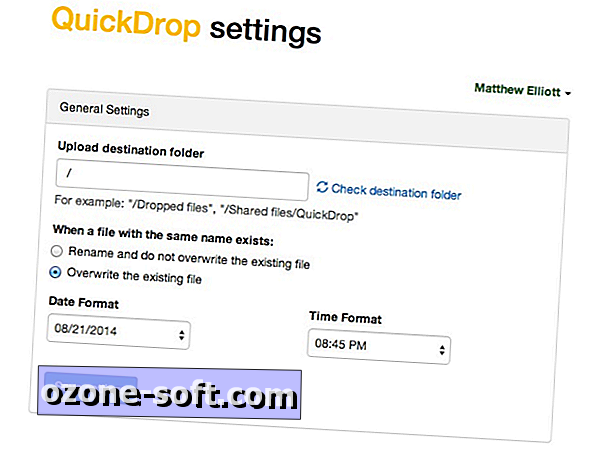
Nach dem Setup-Vorgang wird beim nächsten Klicken auf die Schaltfläche "Q" die Liste der Dropbox-Ordner und -Dateien angezeigt. Rechts für jeden Ordner befinden sich drei Aktionen: Links abrufen, umbenennen und löschen. Sie erhalten diese drei Aktionen auch für einzelne Dateien sowie eine Download-Aktion. Sie können jedoch einfach auf den verknüpften Dateinamen einer Datei klicken, um sie herunterzuladen.
QuickDrop bietet nicht nur schnellen und einfachen Zugriff auf Ihre Dropbox-Ordner und -Dateien, sondern bietet auch zwei weitere nützliche Verknüpfungen, eine zum Herunterladen und eine zum Hochladen.
Es fügt dem Kontextmenü ein Element - Download to Dropbox - hinzu, wodurch das Herunterladen von Bildern oder Dateilinks ein Kinderspiel ist, sobald Sie in Chrome darauf stoßen.
Wenn Sie Dateien von Ihrem Computer in Dropbox hochladen möchten, können Sie sie mit QuickDrop einfach in ein geöffnetes Chrome-Fenster ziehen. Wenn Sie eine Datei in Chrome ziehen, wird in der linken unteren Ecke ein Feld angezeigt, in dem Sie aufgefordert werden, "Dateien hierher zu ziehen". Legen Sie eine Datei in die Box und sie wird in Ihren Upload-Zielordner hochgeladen.
Über Lifehacker.













Lassen Sie Ihren Kommentar